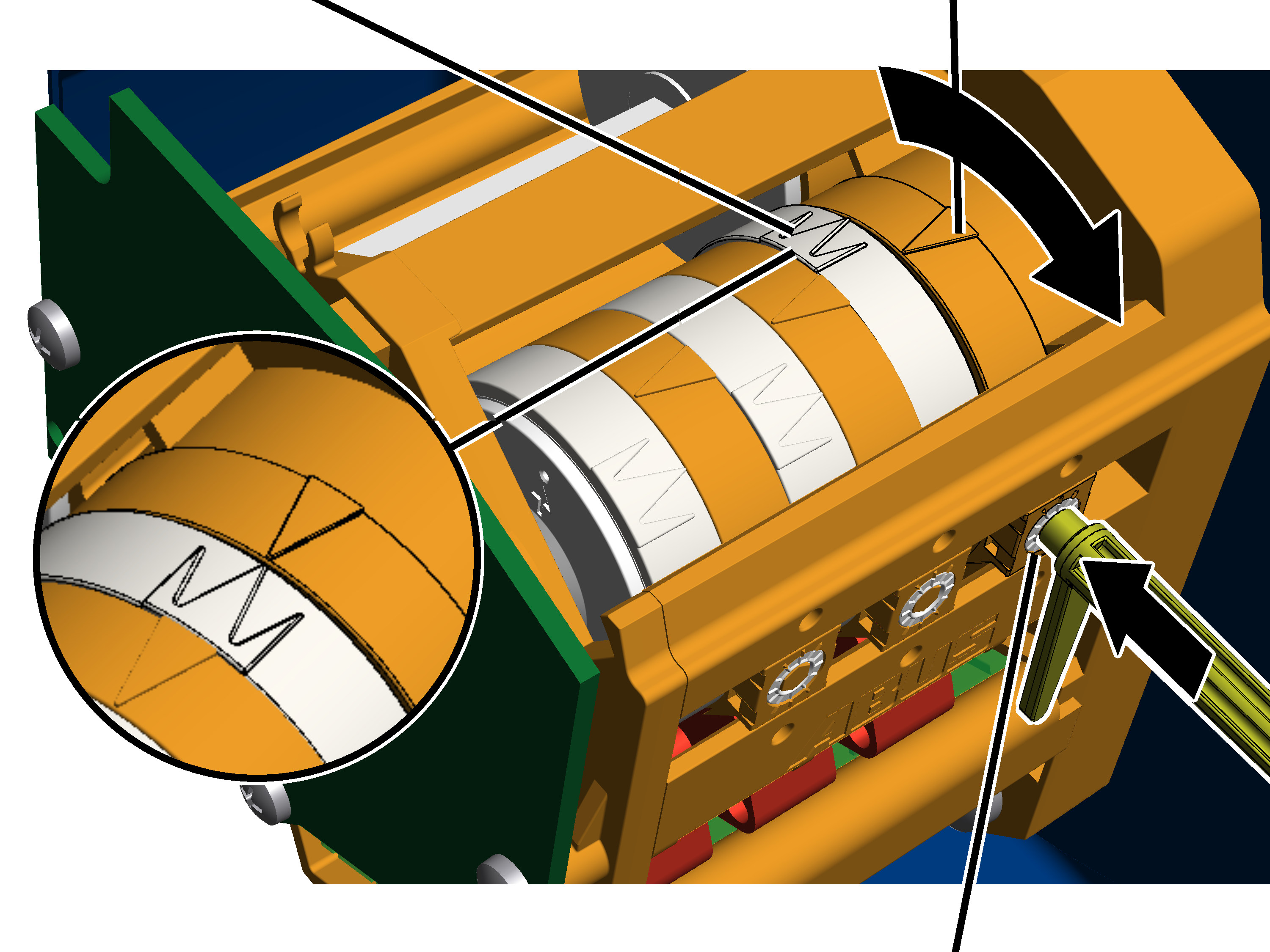 Mit Benutzer ‚SERVICE’
(Benutzerlevel [1]) oder ‚ABNAHME’ (Benutzerlevel [2]) in KranOS einloggen.
Siehe Laptop oder
Tablet-Computer mit ABUControl verbinden.
Mit Benutzer ‚SERVICE’
(Benutzerlevel [1]) oder ‚ABNAHME’ (Benutzerlevel [2]) in KranOS einloggen.
Siehe Laptop oder
Tablet-Computer mit ABUControl verbinden.Zur Analyse von Fehlern oder im Gespräch mit dem ABUS-Service kann es hilfreich sein, zu sehen, welche Bus-Geräte im Bus-Netzwerk erkannt wurden. Am Kran ist in jedem Fall ein CAN-Bus-Netzwerk vorhanden. Zusätzlich kann auch ein Modbus-Netzwerk vorhanden sein.
Für diesen Arbeitsschritt ist ein Zugriff von einem Laptop oder Tablet-Computer auf KranOS nötig. Der Benutzer ‚ABNAHME’ (Benutzerlevel [2]) oder ‚SERVICE’ (Benutzerlevel [1]) muss eingeloggt sein.
|
Überblick: Navigation in KranOS |
|
Benutzer ‚SERVICE’ oder ‚ABNAHME’ à „Diagnose SPS“ à „Diagnose Bus“ |
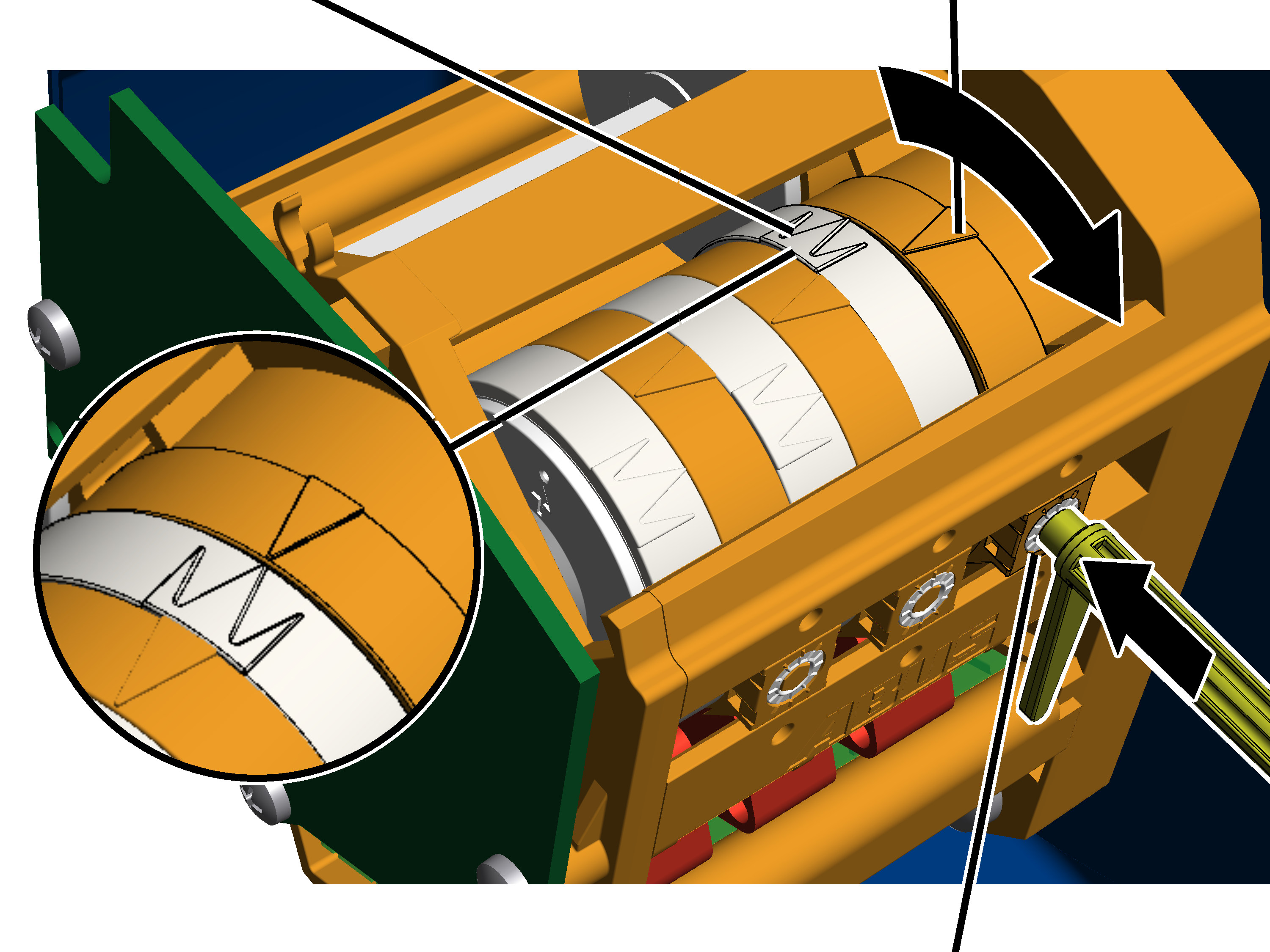 Mit Benutzer ‚SERVICE’
(Benutzerlevel [1]) oder ‚ABNAHME’ (Benutzerlevel [2]) in KranOS einloggen.
Siehe Laptop oder
Tablet-Computer mit ABUControl verbinden.
Mit Benutzer ‚SERVICE’
(Benutzerlevel [1]) oder ‚ABNAHME’ (Benutzerlevel [2]) in KranOS einloggen.
Siehe Laptop oder
Tablet-Computer mit ABUControl verbinden.
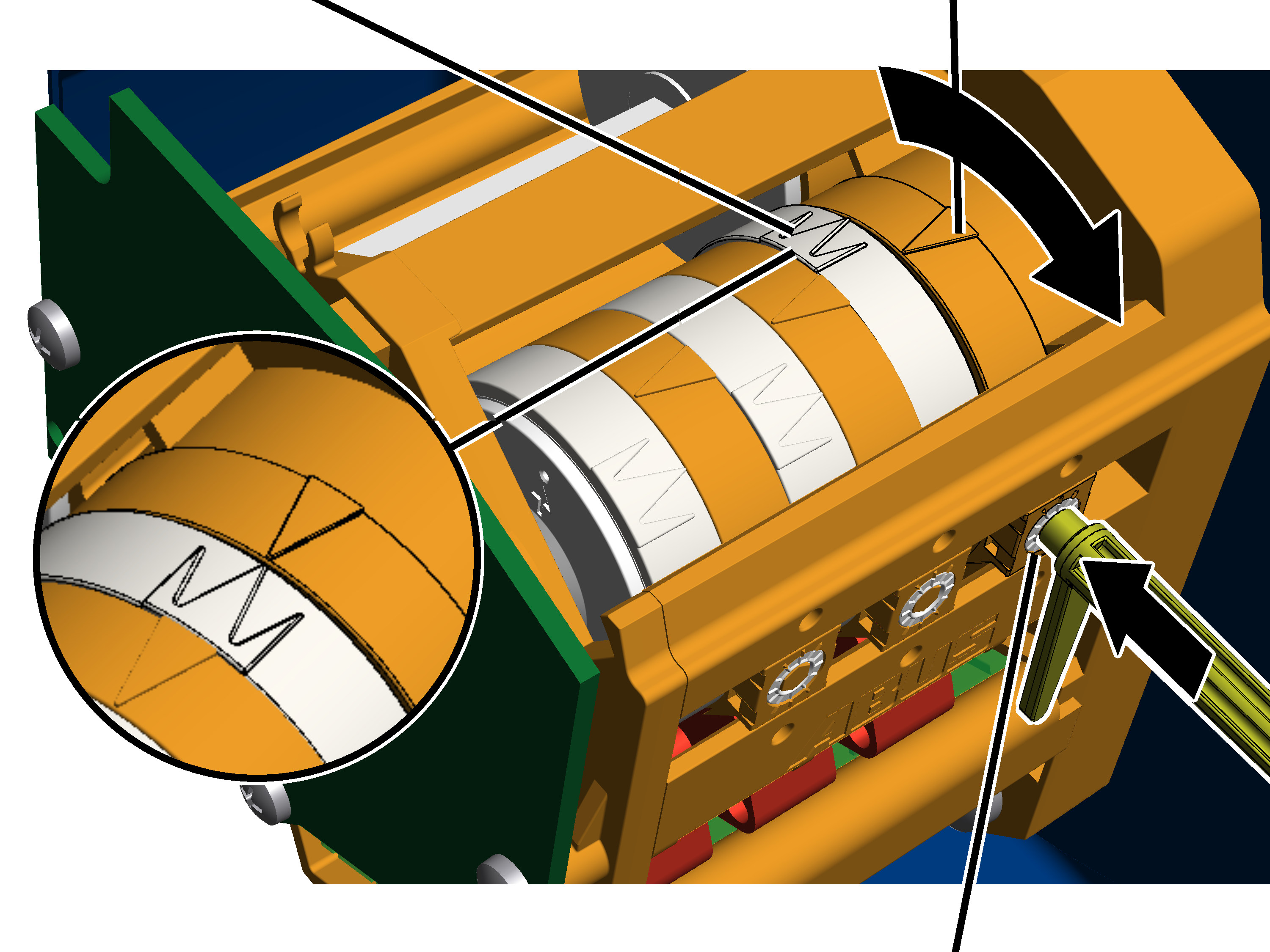 Im Startfenster: Im Menü
„Einstellungen“ (drei waagerechte Balken) den Menüpunkt „Diagnose SPS“
anklicken.
Im Startfenster: Im Menü
„Einstellungen“ (drei waagerechte Balken) den Menüpunkt „Diagnose SPS“
anklicken.
● Das Fenster „Diagnose SPS“ erscheint.
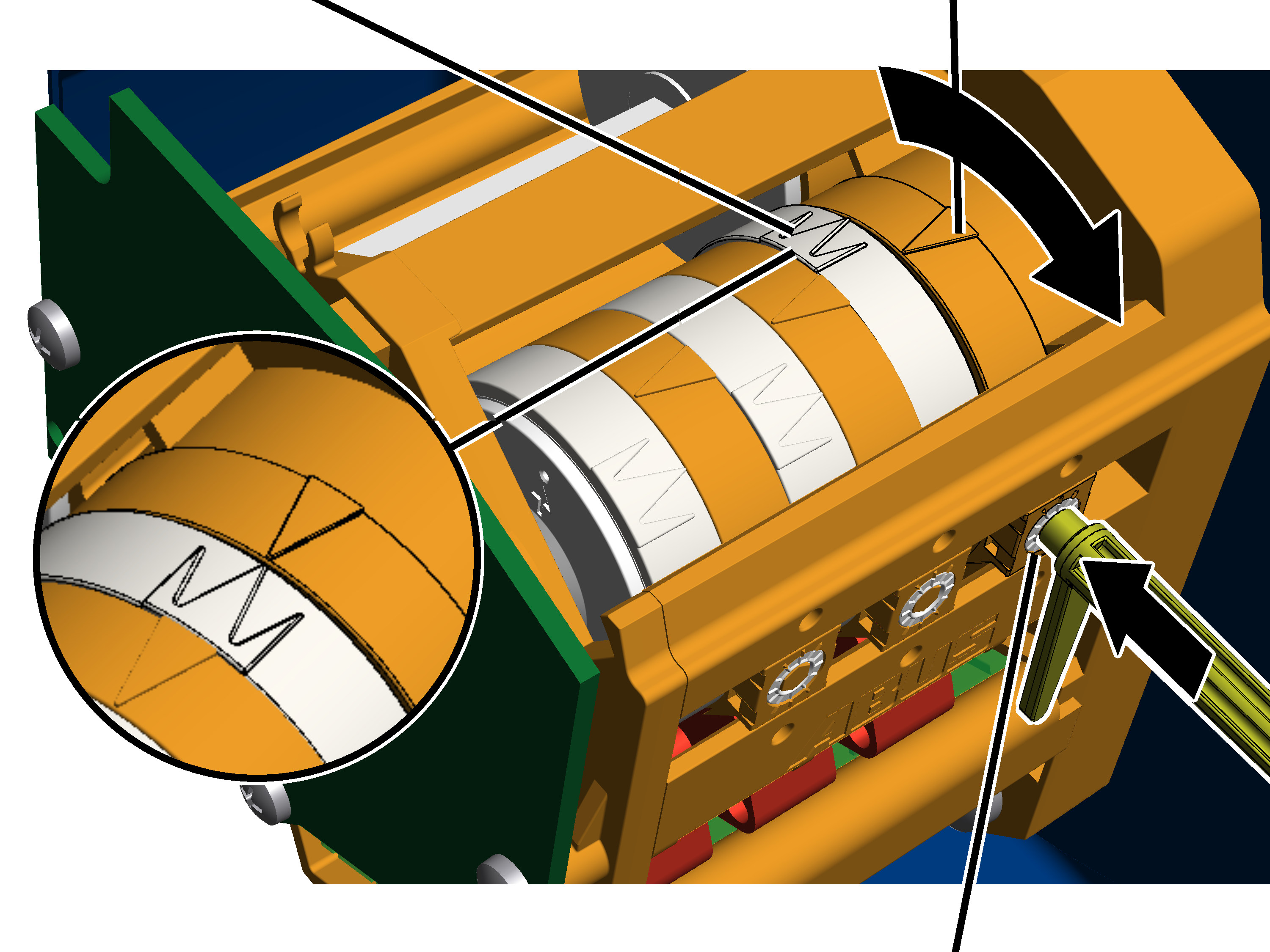 Im Menü „Einstellungen“ (drei
waagerechte Balken) den Menüpunkt „Diagnose Bus“ anklicken.
Im Menü „Einstellungen“ (drei
waagerechte Balken) den Menüpunkt „Diagnose Bus“ anklicken.
|
Nicht gefundenes Bus-Gerät (schwarz hinterlegt) |
Gefundenes Bus-Gerät (grün hinterlegt) |
|
| |
|
Oberer Bereich für CAN-Bus-Geräte und unterer Bereich für Modbus-Geräte |
Laut Konfiguration nicht vorhandenes Bus-Gerät (grau hinterlegt) |
● Das Fenster „Diagnose Bus“ erscheint.
● Im oberen Bereich werden CAN-Bus-Geräte angezeigt, im unteren Bereich werden Modbus-Geräte angezeigt.
● Alle Bus-Geräte, die im Bus-Netzwerk gefunden wurden, werden grün hinterlegt.
● Alle Bus-Geräte, die im Bus-Netzwerk nicht gefunden wurden, werden schwarz hinterlegt.
● Alle Bus-Geräte, die am aktuellen Kran laut der kundenspezifischen Konfiguration nicht vorhanden sind, werden grau hinterlegt.
Es werden grundsätzlich alle Bus-Geräte angezeigt, die an einem Kran mit ABUControl grundsätzlich technisch möglich sind.